44 Experten-Tipps fürs Internet
Server-Infos, Kindle und Browserdaten
von Andreas Fischer - 06.09.2013
21. Server-Infos anzeigen
Für Firefox
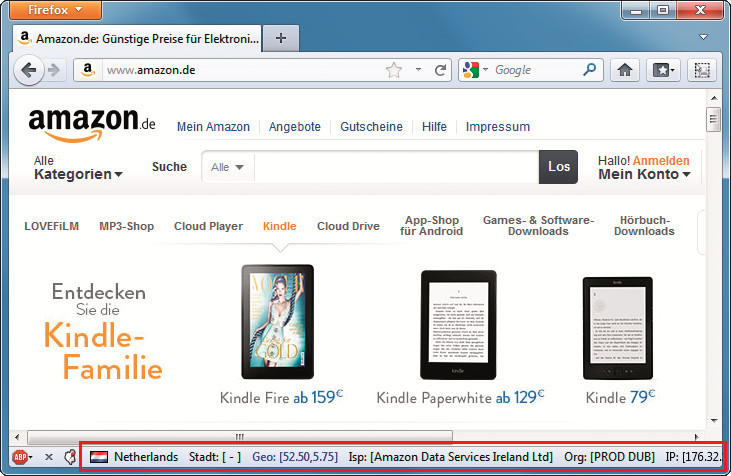
Server-Infos anzeigen: Die Server von Amazon.de stehen in den Niederlanden, wie sich mit der Firefox-Erweiterung Website Standort und Länderinfo leicht herausfinden lässt
So geht’s: Installieren Sie das Add-on und starten Sie Ihren Browser neu. Anschließend sehen Sie die Server-Infos unten in der Statusleiste.
22. Postings zum Kindle senden
Für Wordpress
Amazon hat das kostenlose Plug-in Send to Kindle für die Blog-Software Wordpress vorgestellt. Das Plug-in blendet einen Knopf auf Ihrem Blog ein, auf den Besucher klicken können, die einen Kindle besitzen. Damit senden die Besucher den Beitrag auf ihren Kindle, wo sie ihn später in Ruhe lesen können.
So geht’s: Klicken Sie in der Administrationsoberfläche Ihres Blogs auf „Plugins, Installieren“ und suchen Sie dann nach dem Eintrag send to kindle. Klicken Sie auf „Jetzt installieren, Aktiviere dieses Plugin“.
Rufen Sie dann die „Settings“ des Plug-ins auf und aktivieren Sie entweder „Before“ oder „After“. Dadurch erscheint der Knopf entweder am Beginn oder am Ende eines Postings auf Ihrem Blog.
23. Formularinhalte sichern
Für Firefox
Lazarus Form Recovery rettet Inhalte, die Sie in Formulare eingegeben haben. Das ist nützlich, wenn Sie etwa beim Betätigen des Back-Buttons nur noch ein leeres Formular vorfinden oder wenn der Browser abgestürzt ist.
So geht’s: Installieren Sie das Add-on und starten Sie dann den Browser neu. Beim ersten Start legen Sie fest, wie lange das Add-on Ihre Daten speichern soll.
Um verloren gegangene Formularinhalte wiederherzustellen, klicken Sie mit der rechten Maustaste in ein Eingabefeld und wählen „Formular wiederherstellen“ aus.
24. Chronik löschen
Für Firefox
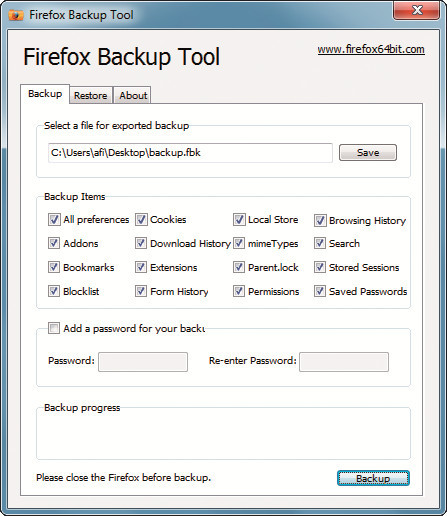
Browserdaten sichern: Das Firefox Backup Tool sichert Einstellungen, Erweiterungen, Lesezeichen und Cookies Ihrer Firefox-Installation
So geht’s: Drücken Sie [Strg Umschalt Entf], um das Fenster „Neueste Chronik löschen“ zu öffnen. Wählen Sie aus dem Dropdown-Menü aus, für welchen Zeitraum Sie die Chronik entfernen wollen. Markieren Sie dann darunter alle zu löschenden Elemente.
25. Browserdaten sichern
Für Firefox
Das Firefox Backup Tool sichert die Einstellungen, Erweiterungen, Bookmarks und Cookies des Browsers in einer einzigen Datei.
So geht’s: Installieren und starten Sie das Tool. Klicken Sie dann auf „Save“ und geben Sie einen Namen für die Backup-Datei an. Wählen Sie noch einen Ordner aus und klicken Sie auf „Speichern“. Klicken Sie nun auf „Backup“, um alle Firefox-Daten zu sichern.
Zum Wiederherstellen verwenden Sie den Reiter „Restore“.